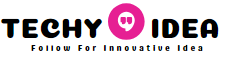AI image in Google Docs: अब Gemini के साथ Google Docs में बनाइये धासू AI इमेज, जानिए कैसे
AI image in Google Docs: गूगल डॉक्स में अब Gemini AI की मदद से सीधे इमेज बनाएं. जानिए इस नई फीचर का इस्तेमाल कैसे करें और अपने डॉक्यूमेंट्स को और भी अट्रैक्टिव कैसे बनाएं.

AI image in Google Docs: गूगल डॉक्स ने अब एक नई फीचर पेश की है, जिससे आप Gemini AI की मदद से सीधे अपने डॉक्यूमेंट्स में इमेज बना सकते हैं. इससे आपको अलग-अलग ऐप्स या वेबसाइट्स पर जाकर इमेज बनाने की जरूरत नहीं पड़ेगी. चाहे वह रिपोर्ट हो, प्रेजेंटेशन, रिज़्यूमे या मार्केटिंग डॉक्यूमेंट, अब आप अपने डॉक्यूमेंट को और भी आकर्षक बना सकते हैं.
गूगल डॉक्स में Gemini AI से इमेज कैसे बनाएं?
Create AI image in Google Docs with Gemini
1. इमेज जनरेटर खोलें
- अपने कंप्यूटर पर गूगल डॉक्स में नया या मौजूदा डॉक्यूमेंट खोलें.
- जहां इमेज जोड़ना चाहते हैं, वहां कर्सर रखें.
- ऊपर मेनू में "Insert" पर क्लिक करें, फिर "Image" पर जाएं और "Generate image" चुनें.
- दाईं ओर Gemini इमेज जनरेशन पैनल खुलेगा.
2. इमेज की डीटेल्स दें
- प्रॉम्प्ट बॉक्स में उस इमेज का स्पष्ट और विस्तृत डीटेल टाइप करें, जैसा आप बनाना चाहते हैं.
- एग्जाम्ल: "सूरज की रोशनी में एक हरे-भरे बगीचे में लकड़ी की बेंच पर बैठा व्यक्ति".
3. स्टाइल और फॉर्मेट चुनें
- "Add a style" ड्रॉपडाउन से वॉटरकलर, फोटोरियलिस्टिक, कार्टून आदि स्टाइल चुन सकते हैं.
- इमेज का फॉर्मेट भी चुनें: स्क्वायर, वाइड (लैंडस्केप) या टॉल (पोर्ट्रेट).
4. इमेज जनरेट करें और रिव्यू करें
- "Create" पर क्लिक करें.
- Gemini आपके विवरण के आधार पर चार इमेज वेरिएशन बनाएगा.
- यदि कोई इमेज पसंद नहीं आती, तो "View more" पर क्लिक करके दूसरा ऑप्शन देखें.
5. इमेज को डॉक्यूमेंट में जोड़ें
- पसंद की गई इमेज पर क्लिक करें, और वह आपके डॉक्यूमेंट में कर्सर की पोजिशन पर जुड़ जाएगी.
- इसके बाद आप इमेज का आकार बदल सकते हैं या उसे ट्रांसफर कर सकते हैं.
ALSO READ - 5G से इंसानों और पक्षियों को कितना खतरा, जर्मन रिसर्च में हुआ खुलासा